Selamat malam semua pemabaca Info Madrasah yang kami cintai. Semoga kalian dalam keadaan sehat dan selalu dalam Lindungan Alloh SWT. Pada malam yang indah ini, kami akan sedikit membagikan Tutorial Mengoperasikan Aplikasi Rapor Digital (ARD) untuk Operarot Madrasah. Pastinya tidak semua operator madrasah sudah mengetahui apa saja yang harus dikerjakan dan bagaimana cara mengerjakan si Aplikasi Rapor Digital ini.
Aplikasi Rapor Digital atau ARD baru baru ini di lauching oleh Dirjen Pendis. Lantas apa kegunaan dari aplikasi terbaru ini? Nah, untuk lebih jelasnya silahkan baca di postingan kami sebelumnya, Baca: APLIKASI RAPOR DIGITAL MADRASAH www.sikurma.kemenag.go.id/ard/.
Apakah Aplikasi Rapor Digital ini mutlak tugas Operator Madrasah? The Answer in NO ! ARD ini adalah aplikasi bagi Operator Madrasah dan Guru. Catat GURU. Jadi Guru juga wajib mengoperasikan Aplikasi Rapor Digital ini ya.
Namun, pada postingan kali ini kami ingin memberikan sedikit tutorial kepada para Operator Madrasah dalam mengoperasikan Aplikasi Rapor Digital ini.
Sebelum kepada hal yang utama, kami ingin menjelaskan Komponen AKTOR APLIKASI (ARD) dan Tugas Operator Madrasah. Baik, untuk lebih jelasnya baca di bawah ini ya teman-teman:
AKTOR APLIKASI (ARD)
- PENDIS PUSAT : Bertugas dalam integrasi dan pemantauan data
- Operator MADRASAH : Unit Tata Usaha/Petugas yang terkait dengan pendataan dan administrasi lembaga Madrasah
- Guru MADRASAH : Guru pengampu/tenaga kependidikan yang bertanggung jawab dalam KBM dan penilaian hasil belajar
Tugas Operator Madrasah
- Konfigurasi MATA PELAJARAN
- Konfigurasi GURU MADRASAH
- Konfigurasi SISWA MADRASAH
- Konfigurasi ROMBEL MADRASAH
- Cetak RAPOR MADRASAH
Pengenalannya sudah, sekarang kita ke sesi selanjutnya, Tutorial Konfigurasi Aplikasi Rapor Digital oleh Operator Madrasah.
Pertama, Silahkan masuk ke website www.sikurma.kemenag.go.id/ard/, Lalu Login menggunakan Username dan Password masing-masing madrasah (yang diberikan admin kab/kota). Nah, di website tersebut Aplikasi Rapor Digital untuk setiap jenjang berbeda setiap link/urnya, silahkan lihat dibawah:
- RA: http://dev.sw.argociptapersada.com/ardira/
- MI: http://159.89.195.36/rapor-mi/
- MTs: http://159.89.195.36/rapor-mts/
- MA: http://159.89.195.36/rapor-ma/
Kedua, setelah berhasil login pada akun masing-masing, selanjutnya kita lakukan Konfigurasi. Untuk Konfigurasi yang pertama yaitu Profil Madrasah dan Mata Pelajaran (Lihat Gambar)
Masuk ke Konfigurasi, Klik menu Madrasah. Lakukan Updating Profil Madrasah, dari mulai Logo (Browser logo madrasah masing-masing), Identitas (Silahkan edit sesuaikan dengan profil jenjang madrasah masing-masing), Lokasi (sesuaikan), Kepala Madrasah (isi sesuaikan dengan identitas Kepala Madrasah), lalu Simpan.
Lanjut, Silahkan edit Mata Pelajaran, Muatan Lokal dan Ekstrakulikuler sesuai yang ada di madrasah masing-masing.
Klik menu Guru, Lalu silahkan isikan nama-nama guru yang ada di madrasah anda. Bisa menggunakan cara manual alias satu-satu dimasukkan, atau bisa juga entri nama guru menggunakan template Excel, jika tidak punya (Download disini). Isi template excel guru, jika sudah beres, silahkan unggah pada menu "Tambah Excel". Setelah itu, silahkan atur Profil dan dikelas mana si Guru mengajar.
Klik pada menu Siswa, seperti halnya pada menu Guru, Untuk menambahkan Siswa ini bisa menggunakan cara manual dan Tempalte Excel, jika belum Punya (Download disini). Jika sudah selelai di unggah, silahkan atur rombel setiap siswanya.
Kelima, Konfigurasi Rombongan Belajar. (Lihat Gambar)
Klik menu Rombongan Belajar, lalu silahkan tambahkan Rombel Belajar dengan klik "Tambah" sesuai yang ad di madrasah anda masing-masing. (Nah, sebaiknya menu ini dikerjakan sebelum kita atur rombel siswa yah) ^_^
Mungkin itu saja yang dapat kami sampaikan. Jika ada kesalahan, kami mohon tinggalkan komentar, agar bisa kami perbaiki.
Semoga artikel ini bisa bermanfaat bagi semuanya. Aamiin


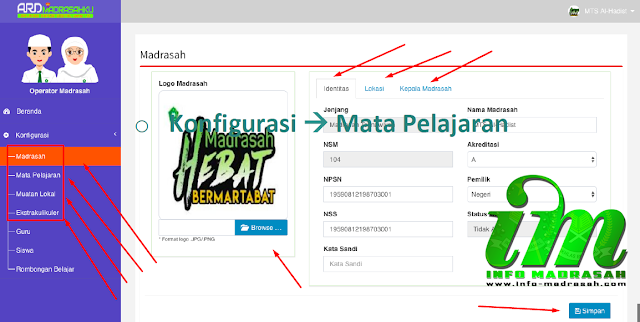
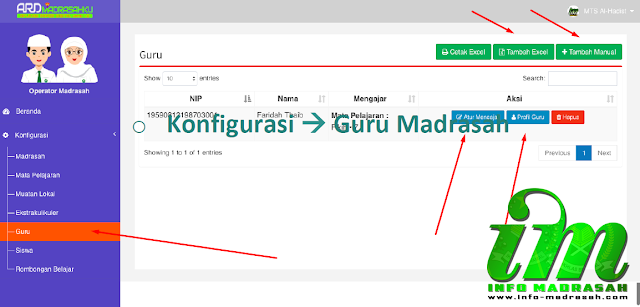

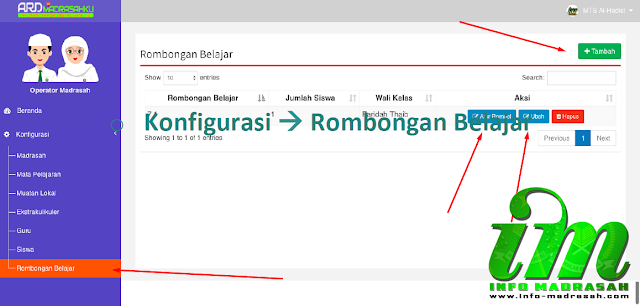



username: NSM masing masing madrasah
BalasHapusPasswrod: pengguna (menggunakan huruf kecil)